Отличия от обычной версии
Говоря в широком смысле, одна и та же нормальная версия и СОЭ обычно имеют одинаковые характеристики , Например, Firefox 78 и Firefox ESR 78 практически одинаковы. Конечно, в версии ESR некоторые функции по умолчанию отключены (хотя мы можем включить их, если они нам понадобятся или захотят их использовать), поскольку они не считаются необходимыми или недостаточно стабильными, как в случае с WebRender или MITM Detection.
Где начинаются различия, это из следующих версий. Например, Firefox 79 принесет ряд новых функций и изменений, которые не будут реализованы в Firefox ESR 78.1. И то же самое произойдет с Firefox 80 и ESR 78.2. Так что до запуска следующей ESR, которая будет вместе с Firefox 88, и которая принесет все изменения, выпущенные с версии 79 до 88.
Другое отличие этой версии от обычной заключается в установке расширений. Firefox ESR не требует, чтобы они были подписаны, что значительно облегчает разработку и установку частных расширений внутри компаний. Кроме того, ESR может без проблем использовать сертификаты, установленные в операционной системе, без необходимости устанавливать их в диспетчере сертификатов браузера.
Используем mozilla firefox nightly чтобы войти в несколько аккаунтов одновременно
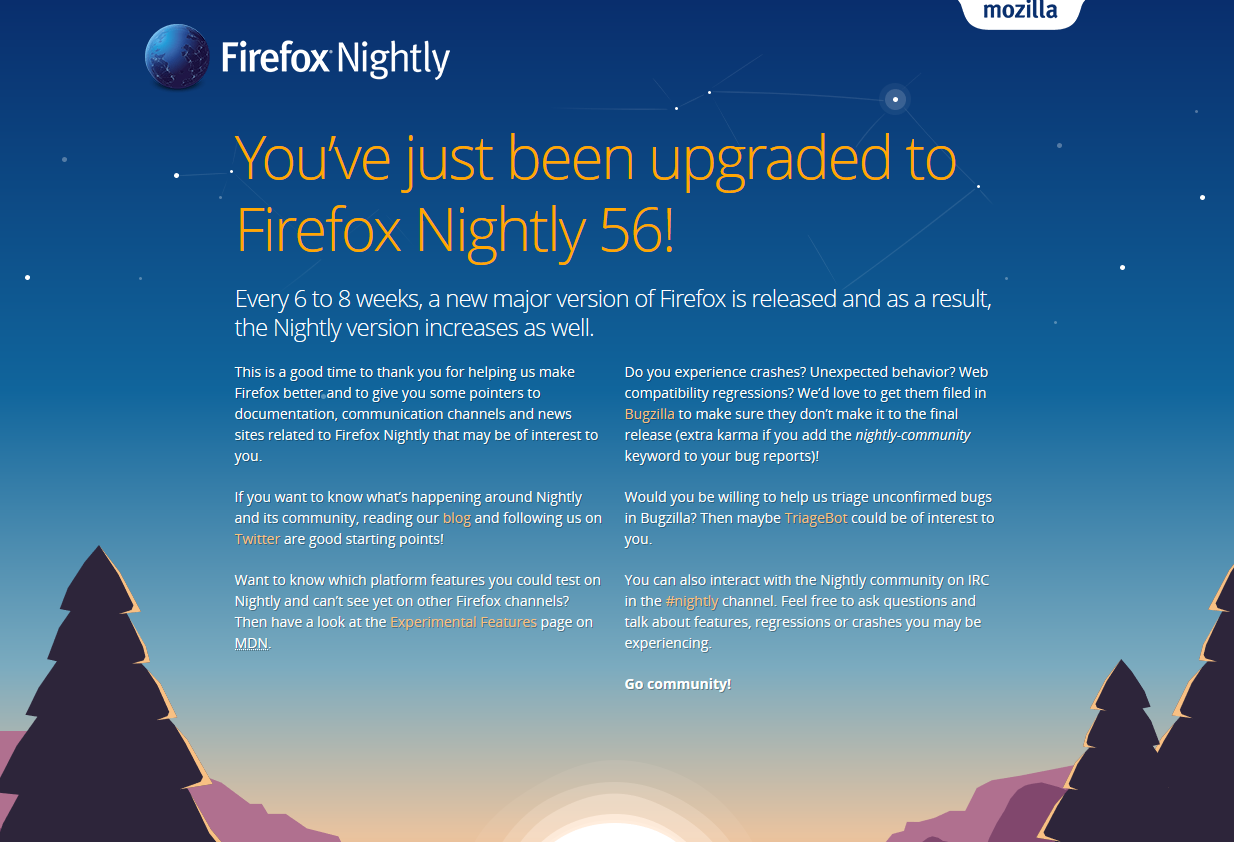
Данный браузер практически нечем не отличается от стандартной Mozilla Firefox, кроме той особенности, что он является экспериментальной сборкой и включает многие интересные функции и особенности, одной из которых мы сегодня и воспользуемся.
Для начало его необходимо установить, установка такая же как и у браузера Mozilla Firefox, скачать можно с официального сайта разработчика:
На сайте выбираем это:
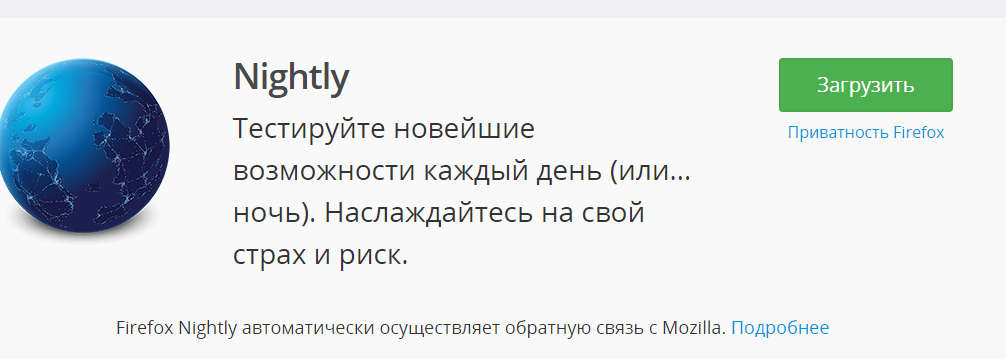
Скачиваем, устанавливаем, запускаем. Описывать процесс подробно смысла я не вижу, все достаточно стандартно. После запуска попадаем в главное окно программы, затем нажимаем Alt на клавиатуре, сверху появиться дополнительное меню (файл, правка, вид …):
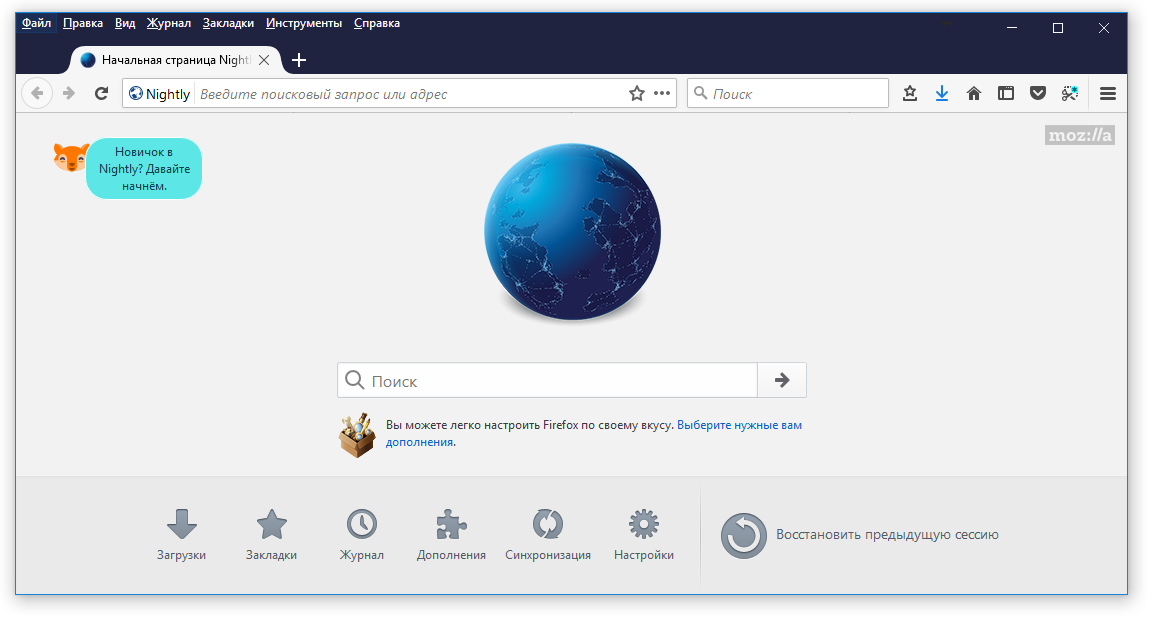
Затем нажимаем «Файл» — «Новая вкладка в контейнере» — «Управление контейнерами», на фото ниже показано подробнее:
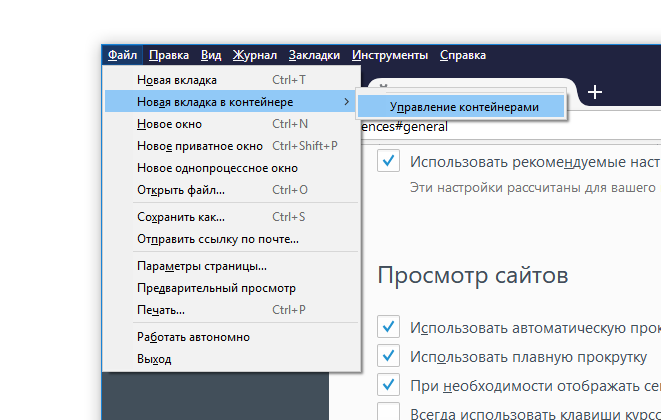
Откроется окно настроек контейнеров, в нем удаляем все существующие контейнеры, нажатием кнопки удалить справа от каждого аккаунта.
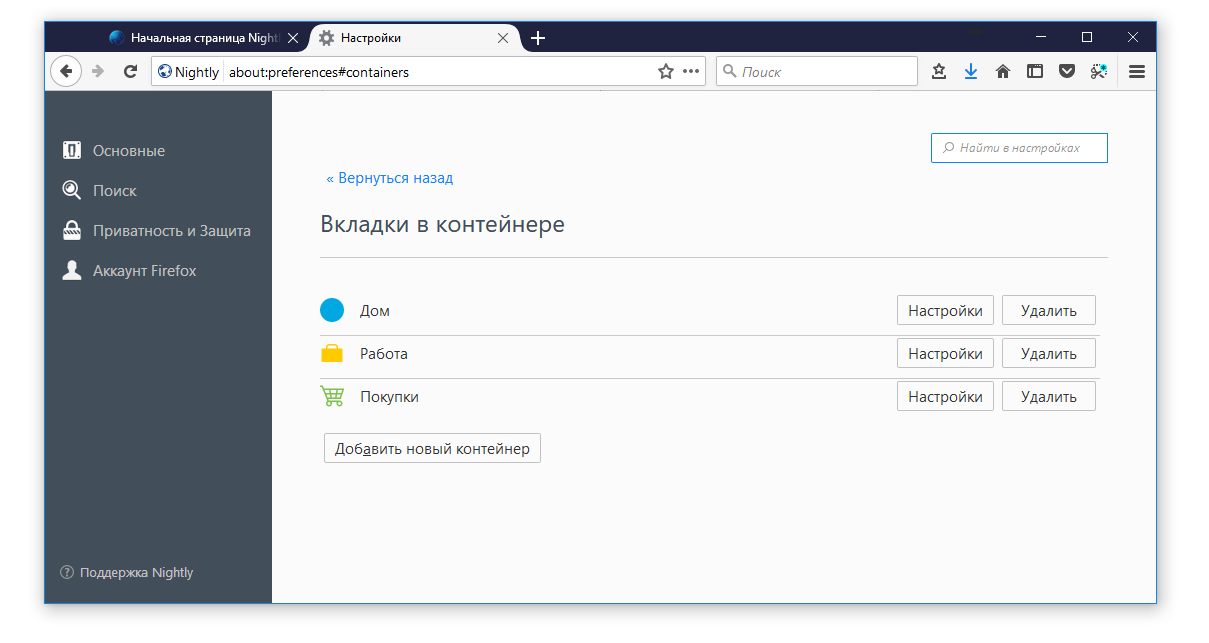
Затем заранее считаем сколько нам нужно аккаунтов и по их количеству создаем новые контейнеры. При создании контейнера желательно указывайте разный цвет чтобы потом в них не запутаться.
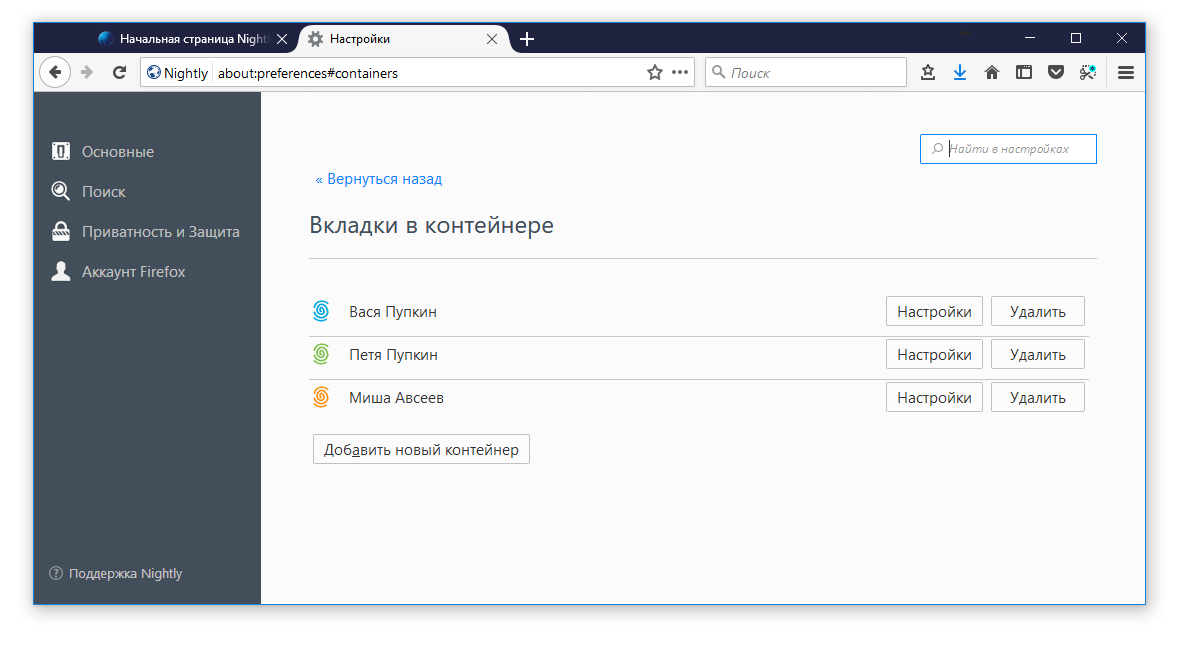
В случае необходимости их можно будет потом добавить еще. Теперь самая важная часть, как этим всем пользоваться.
Нажимаем Alt на клавиатуре, затем «Файл» — «Новая вкладка в контейнере» и выбираем один из наших контейнеров
Откроется новая кладка в нашем контейнере, обратите внимание на синюю подсветку вкладки. Это значит что она принадлежит контейнеру «Вася Пупкин»
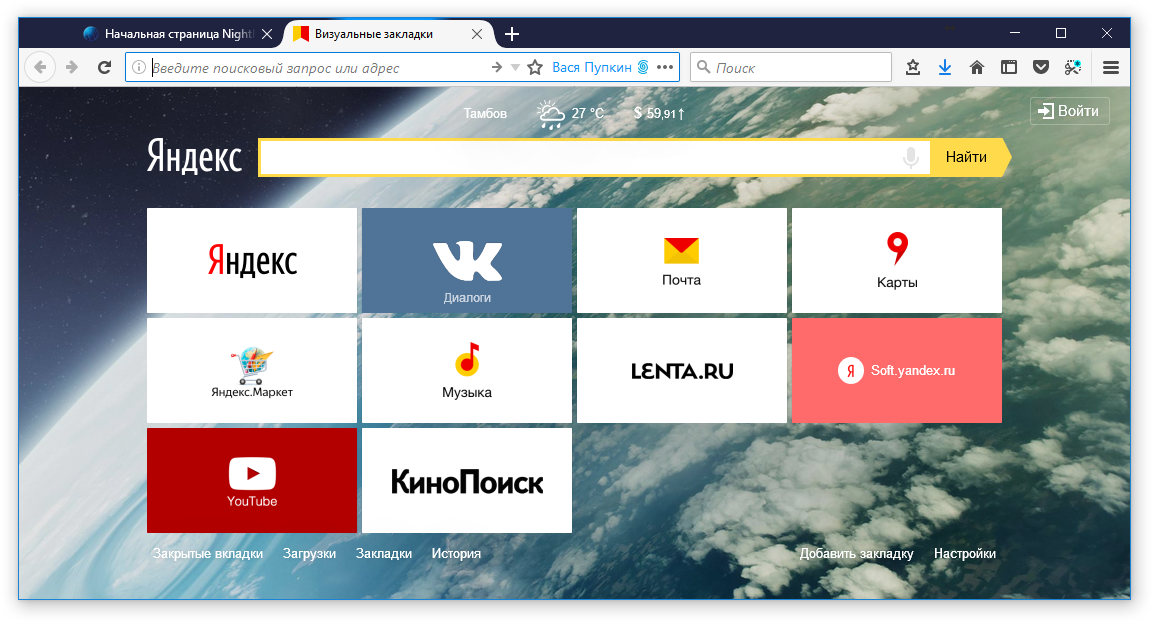
Теперь в этой вкладке входим в свой ВК, или любую другую соц сеть, или сайт
Для браузера не важно куда вы войдете, но все данные которые вы вводите будет сохраняться только в этом контейнере, т.е. вкладка будет с синей полосочкой.
Затем, оставляем эту вкладку открытой, и опять нажимаем Alt на клавиатуре, затем «Файл» — «Новая вкладка в контейнере» и выбираем другой контейнер, например зеленого цвета, и также открываем ВК и входим в другой аккаунт. и так далее. Так можно войти в сколько угодно аккаунтов, то есть в вашем браузере вкладки будут выглядеть примерно так.
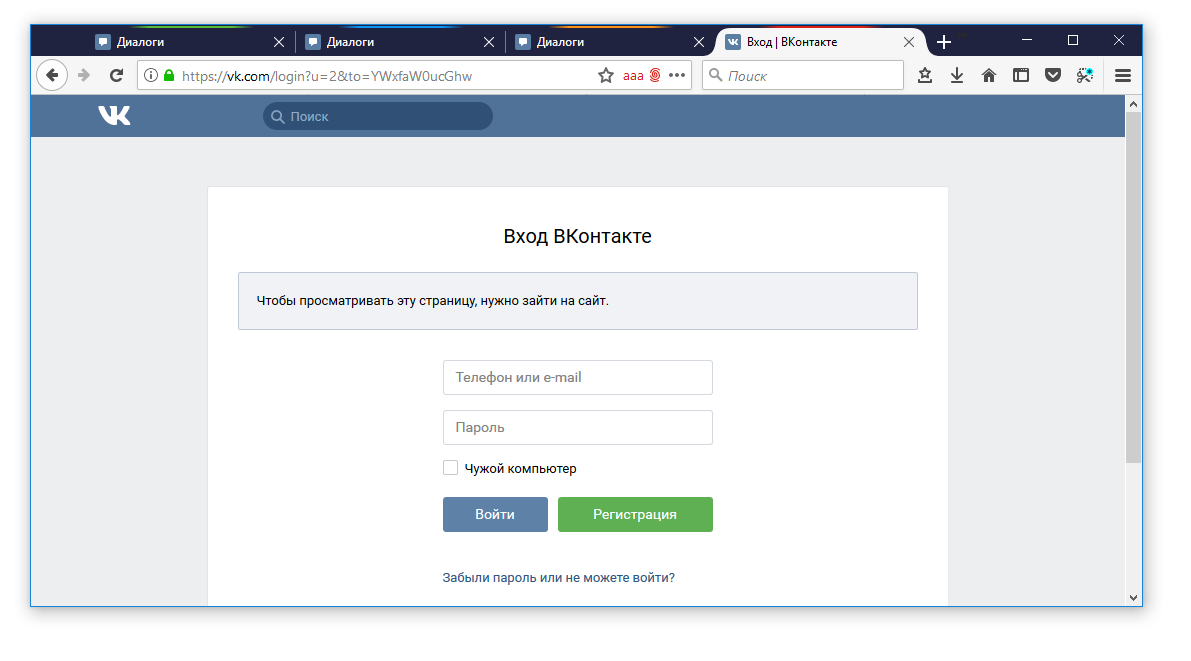
На этом можно закончить основную часть, теперь расскажем для тех, кому интересно как это работает.
Как работают контейнеры в Firefox
У каждого контейнера внутри такой версии Firefox — свой собственный набор куков, собственный indexedDB, localStorage и кэш, собственная история сёрфинга и т.д. Получается, что если сайт открыт на вкладке из одного контейнера, то он не сможет получить доступ к кукам из другого контейнера. С другой стороны, различные вкладки из персонального контейнера будут использовать одни и те же куки, кэш и локальные базы данных.
По умолчанию, новые вкладки в в Firefox Nightly открываются как обычно, то есть как «общие» контейнеры. Чтобы получить изолированное окружение, пользователь должен вручную открыть вкладку внутри дополнительного контейнера.
Контейнеры — это, в своём роде, нечто среднее между обычным и приватным режимами сёрфинга в Firefox. Как известно, в режиме Private Mode при выходе из браузера или закрытии вкладки полностью стираются все куки, история и кэш, так что каждый раз начинается работа «с чистого листа».
Первая соцсеть в России
Социальная сеть Одноклассники считается удивительно популярным проектом. При этом для него характерны свои отличительные особенности.
Цель проекта
Изначально проект был придуман как сайт для выпускников школ и прочих учебных заведений. Его задачей была помощь людям, с которыми они вместе учились.

Команда
Проект разрабатывал сам Альберт Попков. При этом изначально у Одноклассников было 4 владельца. Так, 30 % компании находились в собственности разработчика, и такое же количество принадлежало его жене. Помимо этого, по 18 % находились в собственности фирм Ou Tobиаs и Digital Sky Technologies. Все изменилось в 2008 году. Вместо разработчика и его жены контроль над сетью установили иностранные компании. Они владели 58 % ресурса.
Запуск сайта
В 2006 году Попков разработал макет сайта Одноклассники. При этом спустя год ресурс начал функционировать на абсолютно другой платформе. С этого момента портал стал массово популярным и в том же году получил первую премию. Проект занял лидирующие позиции в рейтингах наиболее крупных соцсетей РФ.

Развитие сети
За время своего существования Одноклассники претерпели множество изменений:
- В 2008 году в соцсети возникли группы. Также пользователям предоставили комплекс платных сервисов – широкий набор смайликов, удаление оценок и другое.
- 2009 год ознаменовался появлением ленты. Она наглядно отражала все события друзей. К тому же у пользователей появилась возможность ставить статусы и отмечать на фотографиях друзей.
- В 2010 году Одноклассники приобрели домен www.ok.ru. Тогда же снова была предоставлена возможность бесплатной регистрации.
- В 2011 году в социальной сети было уже больше 70 миллионов зарегистрированных людей. В тот период разработчики предоставили возможность создания видеочатов. К тому же в соцсети был предложен раздел «Музыка». Туда можно было грузить свои файлы.
- 2012 год ознаменовался появлением «Тревожной кнопки» в личных сообщениях детей до 13 лет.
- В 2013 году Одноклассники оказались на 10 позиции в мировом рейтинге социальных сетей по числу пользователей. Тогда же появилась версия сайта для людей, которые плохо видят. К тому же на портале появились хештеги.
- В 2014 году стал доступен домен ok.ru, но предыдущий сайт тоже продолжал функционировать.
- В 2015 году сайт предложил программу выплат за поиск уязвимостей сервиса. Для средств массовой информации была предусмотрена возможность трансляций прямых эфиров в собственных группах.
- В 2016 году портал занял вторую строку в Рунете по просмотрам видео. Этот показатель достиг 300 миллионов. Тогда же Одноклассники запустили мессенджер. Причем они сделали это первыми из социальных сетей. Вначале приложение называлось ОК Сообщения. Через год программа получила имя ТамТам.

- В 2017 году на сайте начали проводить турниры по киберспорту. Впоследствии они стали ежегодными.
- 2018 год ознаменовался появлением «Рекомендаций». Этот сервис представлял собой персональную новостную ленту от новых авторов, которые занимаются ведением личной страницы или групп. В том же году произошло расширение сервисов внутри сети.
- 2019 год отметился расширением экосистемы для бизнеса. В середине года был запущен рекламный кабинет для создателей контента, а осенью – специальные профили для ИП.
- В 2020 году появились «Моменты». Они включали исчезающие фотографии и видеоролики.
- В 2021 году появился новый сервис под названием «Воспоминания». Он позволяет получать анимацию из ранее выложенных снимков.
Аудитория
За время существования сайта размер его аудитории нарастал в геометрической прогрессии. Так, в июле 2007 года соцсеть насчитывала 4 миллиона пользователей. К 2013 году это количество возросло уже до 40 миллионов. Благодаря этому сайт попал в топ-10 мировых социальных сетей.
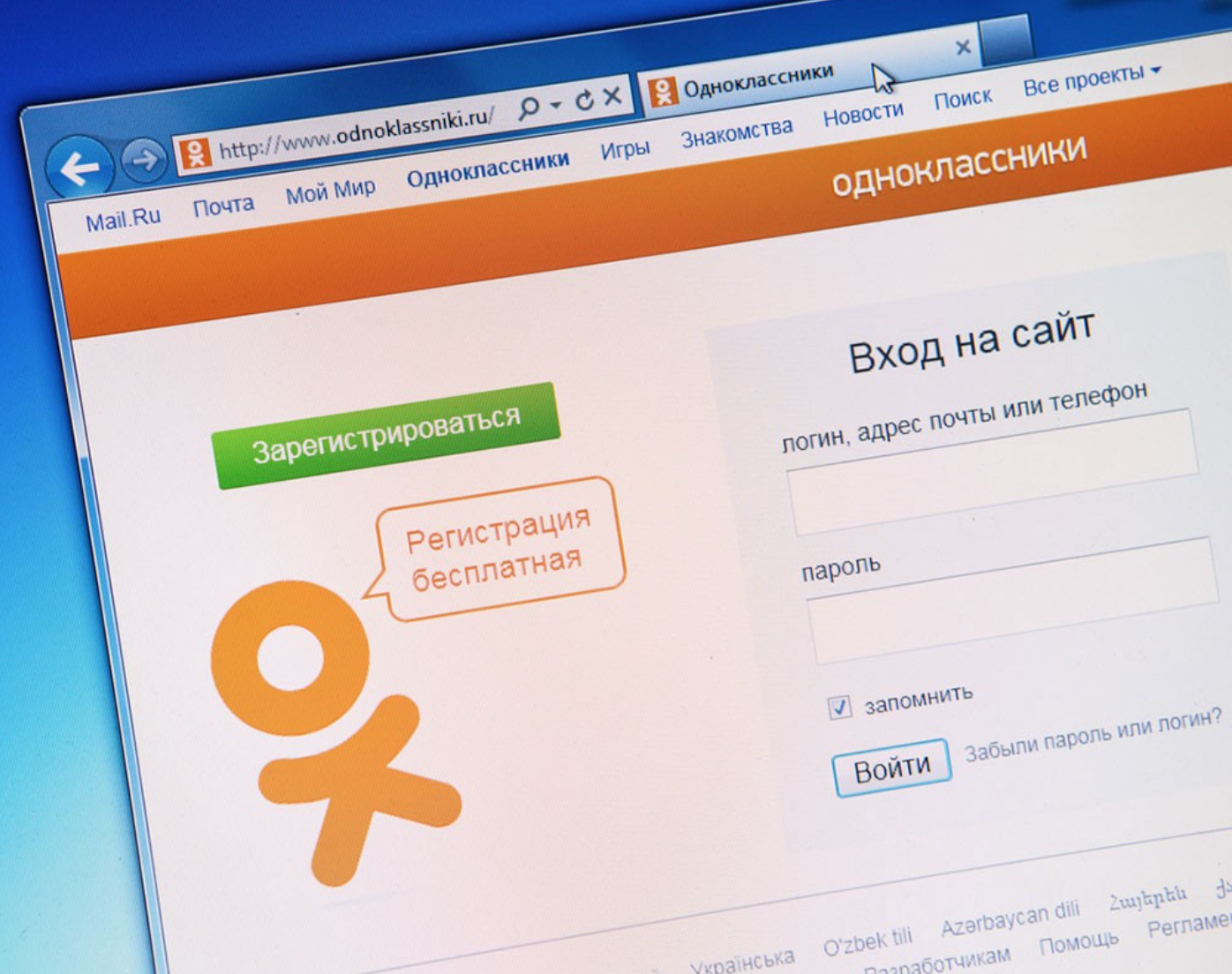
Основные способы
Просмотр закрытых страниц в соцсети Одноклассники делится на:
- Простой, который осуществляется в рамках самого сайта;
- Сложный — осуществляется с вовлечением сторонних лиц и ресурсов.
Стоит сам закрытый профиль предоставляется на платной основе. Поэтому разработчики постоянно ведут войну с различными хакерскими атаками, дырами в системе и посторонними утилитами, которые пытаются обойти установленную защиту.
Далее рассмотрим основные способы просмотра закрытого профиля.
Через список друзей
Как в социальной сети Одноклассники можно посмотреть закрытый профиль? Единственный легальный вариант на данный момент — добавление в список друзей.
Добавьте нужного человека в друзья с помощью следующий несложных действий. Для этого:
- Надо войти в свой личный аккаунт.
- Перейти на страницу человека с закрытым профилем.
- Нажать на клавишу «Дружить».
Хозяин страницы после этого видит уведомление о запросе, и принимает решение — принять его или отклонить. Теперь вам остается только дождаться решения владельца аккаунта. Если пользователь добавит гостя в друзья, ему станут открыты возможности по полному взаимодействию с владельцем страницы, включая отправку сообщений и просмотр фотографий.
Потенциальный друг также будет отображен в списке ваших гостей, если посетит вашу страницу. Не нужно навязчиво отправлять несколько запросов
После первого отклонения у человека есть полное право пожаловаться на излишнее внимание к его аккаунту. Система может просто заблокировать пользователя без восстановления
Создание фейка
В случае, если пользователь отклонил заявку на добавление в друзья, можно попытаться создать фейковую страницу. С помощью нее можно будет просмотреть информацию в закрытом профиле.
Для создания такой страницы необходимо точно знать, кто является хорошим знакомым этого пользователя. Пошаговая инструкция для создания фейк-страницы:
- Найти аккаунт друга, знакомого, родственника или сотрудника пользователя.
- Скачать с его аккаунта несколько фотографий, переписать личные данные.
- После этого на основе этих данных создается новая учетная запись.
- Перейти в закрытый профиль в Одноклассниках нужного человека.
- Отправить запрос на добавление в список друзей.
Этот способ не гарантирует положительный результат. Также он не подходит в том случае, если человек не был ранее вам знаком и найти его знакомых будет очень трудно. Если же человек является общим знакомым, то необходимо максимально заполнить фейковую страницу максимально правдоподобной информацией.
Такой способ нельзя назвать надежным, особенно когда планируется длительное дальнейшее общение. Рано или поздно выяснится, что это страница с ложными данными и доступ для просмотра будет снова закрыт. И у вас опять возникнет вопрос — как открыть просмотр закрытого профиля?
Полная версия одноклассники – вход через социальные сети
В свой аккаунт на платформе «Одноклассники» можно войти не только через логин и пароль, но еще и через другие социальные сети. Для этого нужно зарегистрироваться через одну из платформ. Насчитывается 5 социальных сетей, которые можно привязать к странице OK RU.
Для быстрого доступа к своей странице в «Одноклассники» через Вконтакте необходимо:
- Перейти на платформу «Одноклассники».
- Нажать на значок VK connect.
- Ввести номер телефона, на который создан профиль.
- Ввести SMS с кодом для входа.
- Проверить правильность найденного профиля (будет показана аватарка страницы) и ввести пароль.
- Ввести данные для «Одноклассники».
Теперь вы можете посещать страницу в OK RU с помощью значка VK.
Mail.ru
Для регистрации через mail.ru нужно проделать следующие шаги:
- Перейти на официальную платформу «Одноклассники».
- Найти значок @.
- Ввести логин и пароль.
- Разрешить доступ к имени, фамилии, дате рождения и адресу электронной почты.
- Указать данные для сайта OK RU.
Для последующих входов вам достаточно найти значок mail.ru.
Для входа в «Одноклассники» через Google нужно:
- Перейти в Одноклассники.
- Нажать на значок Google.
- Ввести логин и пароль. Войти.
- Заполнить необходимые поля.
После проделанных шагов вы сможете авторизоваться с помощью значка Google.
Для входа в «Одноклассники» через Facebook нужно:
- Перейти на официальную платформу Одноклассники.
- Нажать на соответствующий значок при входе.
- Ввести логин (номер телефона или эл. почту) и пароль. Войти.
- Дать согласие на использование фото и e-mail.
- Заполнить поля (ФИО, дата рождения, пол) и нажать «Далее».
После регистрации вы сможете заходить через значок Facebook.
Apple ID
Вход через Apple ID осуществляется путем следующих шагов:
- Перейти на ресурс OK RU.
- Нажать на значок яблока.
- Ввести Apple ID и пароль. Войти.
- Заполнить поля для профиля в «Одноклассники».
Теперь совершать вход в свой профиль вы сможете одним нажатием на значок Apple ID.
Как добавить или создать Обсуждение в Одноклассниках — пошагово с примерами
- Из этой пошаговой инструкции вы узнаете, как создать обсуждение в Одноклассниках.
- Обсуждения создаются автоматически, если оставить комментарий под записью, фото, видео или заметкой в ОК.
- Прокомментировав новость, к примеру, вы вступаете в обсуждение, которое продолжают другие пользователи, оставляя свои комментарии или отвечая на ваш.
- Обсуждать контент вашего профиля (фото, видео, заметки) могут все пользователи, если у вас открыт профиль.
- Если включена услуга “Закрытый профиль”, то комментировать то, что находится у вас на странице, могут только друзья.
- В настройках также можно откорректировать, кто может оставлять комментарии под вашими фото, видео и заметками.
Обсуждение в ОК.
RU – это прекрасная возможность поделиться своим мнением, узнать точку зрения других пользователей и просто пообщаться с новыми людьми.
Шаг №1
Входим в свой профиль в ОК. Не забывайте периодически менять пароль от страницы, это поможет защититься от взлома аккаунта. О других способах защиты читайте здесь.
Шаг №2
Обсуждение создать легко, нужно всего лишь нажать “Комментировать” под своей заметкой или фото. Друзья или вступят в обсуждение, или нет – это зависит от того насколько заметка их заинтересует.
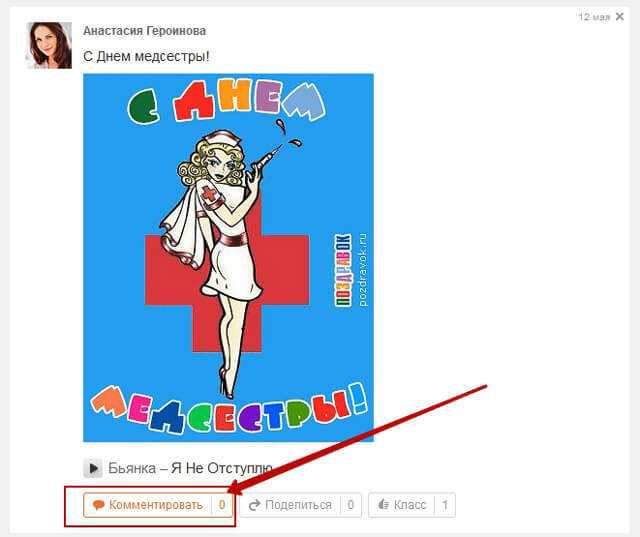
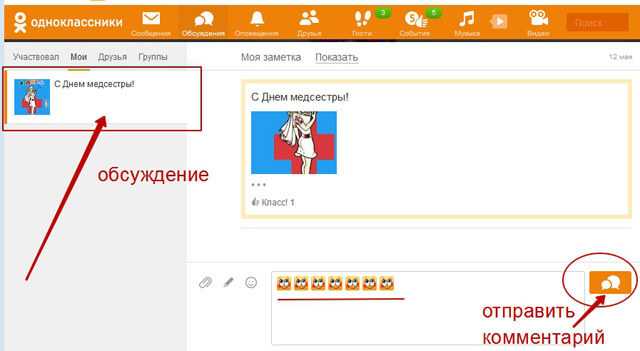
Шаг №3
Вы можете создать обсуждение чужой заметки, если первым оставите комментарий. Например, напишем что-нибудь под заметкой друга. Когда вам ответят, можно считать, что обсуждение успешно создано и в нем есть участники. Его можно продолжить, а можно перейти к другому.
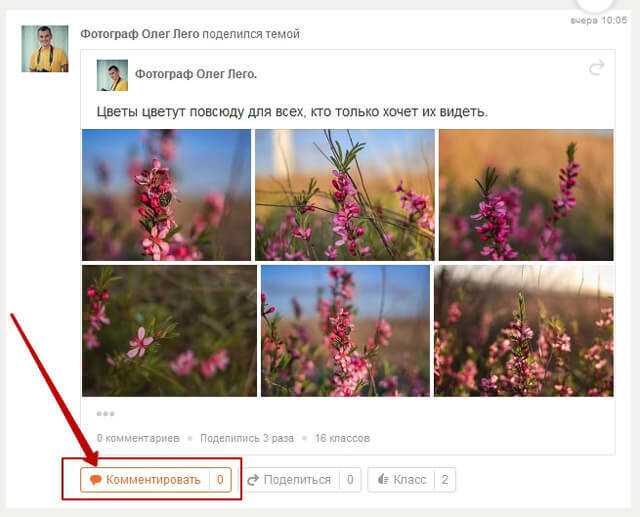
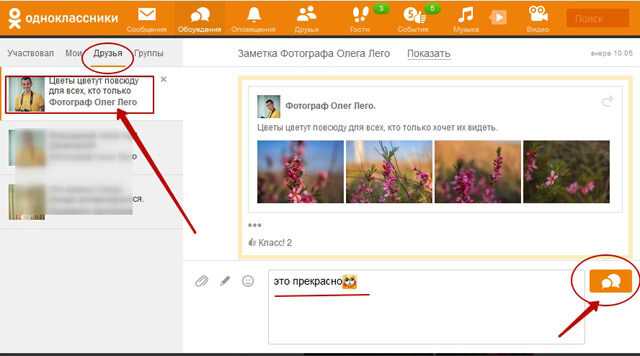
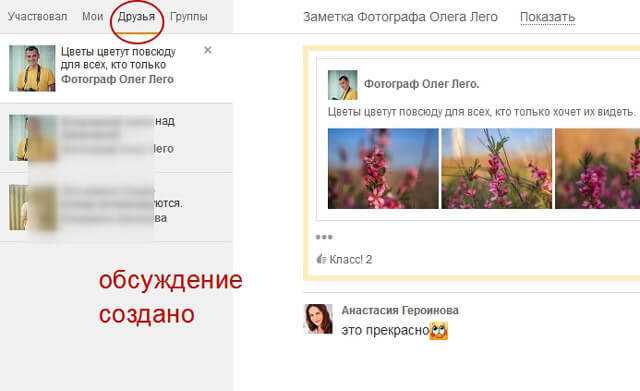
Шаг №4
Обсуждения, в которых вы участвовали, участвуете или могли бы участвовать (обсуждения друзей) находятся в разделе “Обсуждения”.
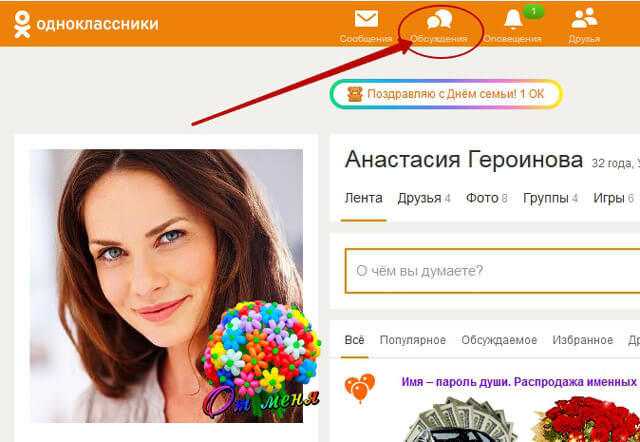
Шаг №5
Здесь есть такие обсуждения: “Мои” (обсуждения ваших заметок и фото), “Друзья” (обсуждения друзей, в которых вы можете принять участие), “Группы” (обсуждения в группах), “Участвовал” (все обсуждения, где вы принимали участие, даже если вы оставили всего лишь один комментарий).
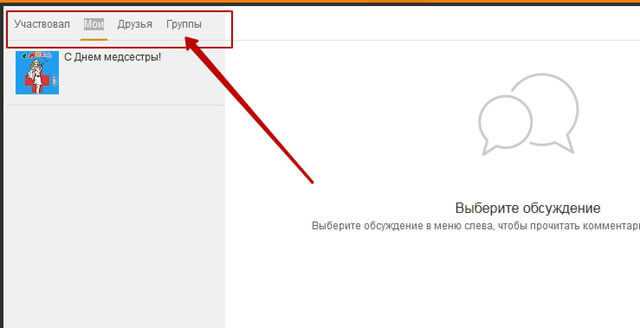
Шаг №6
Многих интересует вопрос, как покинуть обсуждение или удалить его. Удалить можно только собственные заметки и комментарии к ним. После удаления заметки все комментарии других пользователей также удаляются.
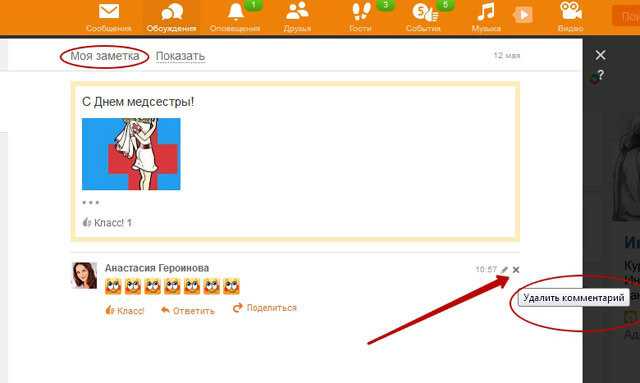
Удалить свои комментарии из чужого обсуждения невозможно, есть опция отредактировать комментарий в первые секунды после публикации.
Функции “выйти из обсуждения” нет, но есть возможность скрыть обсуждение.
Шаг №7
Чтобы удалить собственное обсуждение, нужно удалить заметку. Для этого кликаем по ней в окне обсуждения, и в открывшемся окне жмем на стрелочку в верхнем правом углу. Выбираем “Удалить”.
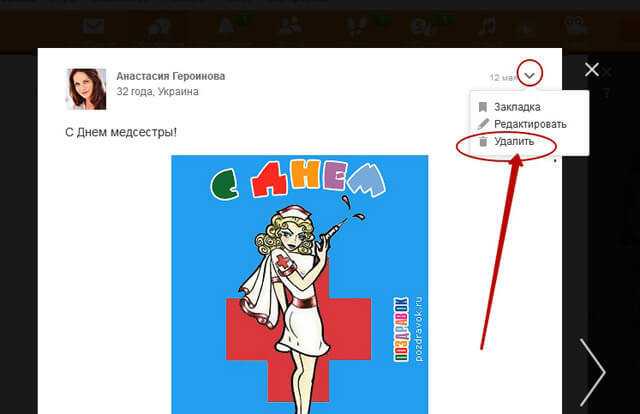
Обратите внимание, что вы еще можете восстановить заметку. Из обсуждения она также не удалилась пока, но уже заблокирована
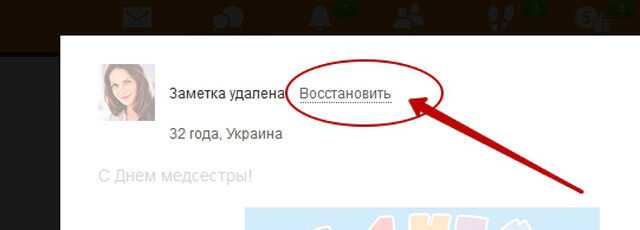
Шаг №8
- Теперь скроем ненужные обсуждения.
- Выделяем обсуждение, которое хотим убрать из Ленты, и жмем на крестик в правом верхнем углу.
Обсуждение скрыто. Вы также можете скрыть все обсуждения и события этого друга из собственной ленты новостей.
Теперь вы умеете создавать обсуждения и участвовать в них.
Что делать, если забыл логин или пароль
Чтобы войти в ок через логин и пароль, достаточно пройти стандартную процедуру регистрации. И для входа использовать уже существующие учетные данные.
Но иногда бывает так, что человек долго не заходил на свой аккаунт, забыл пароль для входа в одноклассники. При попытке зайти на страницу, выходит предупреждение, что неправильно указан логин и или пароль.
Проблему с личными данными, которые вы забыли, можно легко решить. Если вы забыли учетную запись для входа ок, то воспользуйтесь помощью и кликнете по вопросу «забыли пароль?».
Далее действуйте пошаговой инструкции, которая будет появляться, чтобы восстановить доступ к «моей» странице на одноклассниках. При восстановлении учетной записи необходимо будет указать электронный адрес или номер телефона, которому был прикреплен аккаунт. Перед тем, как получить заветную ссылку, придется пройти проверку, что не робот, а человек. Данная процедура стала стандартной, перед вами будет от 6 до 8 квадратиков, и задан вопрос, что необходимо найти и отметить на них. Если все будет найдено правильно. На указанный вами электронный почтовый ящик придет ссылка для восстановления доступа к странице, по ней следует перейти, чтобы ее активизировать.
Придумав новый секретный код, вы спокойно сможете зайти на страницу в ок через логин пароль. Сохранив старый указанный логин.
Иногда сайт выдают ошибку 404, и невозможно зайти. В данном случае, необходимо очистить кэш браузера и проверить на вирусы, могут стать причиной блокировки сайта. Если данный способ не поможет, то попробуйте воспользоваться другим браузером.
Если у вас вместо главной страницы открывается чужой профиль, то из него необходимо выйти. Нажмите на аватарку в правом верхнем углу выберите «выйти». Введите свои данные, чтобы войти на свою страницу.
Если вы хотите войти в чужой профиль, воспользовавшись способом, забыли данные и не помните. То план потерпит неудачу. Техническая поддержка попросит предоставить фотографию владельца сайта на фоне сайта одноклассники и только, после это в течение определенного времени, они помогут восстановить страничку.
Данным способом придется воспользоваться, всем кто забыл учетную запись. Для возвращения профиля к жизни, советуем при регистрации загрузить одну-две фотографии владельца аккаунта.
Подведем небольшой итог, интерфейс веб-сайта одноклассники простой, им можно пользоваться на интуитивном уровне. Заходите в учетную запись можно с любого мобильного устройства, которое имеет выход в интернет. Обязательно записывайте и запоминайте свои данные от профиля, чтобы избежать проблем с блокировкой входа.
Как пройти регистрацию в одноклассниках с компьютера
Для того чтобы зарегистрироваться в Одноклассниках с компьютера, необходимо ввести в поисковую строку вашего браузера (Google, Яндекс, Mail.ru, Yahoo!, Opera, FireFox и т.д.) слово “одноклассники” и перейти по первой ссылке, которая появится в результате запроса.
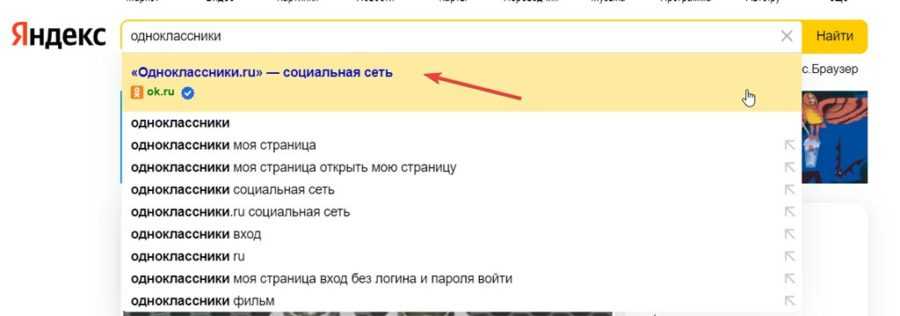
Готово! Вы попали на стартовую страницу сети и, как новому пользователю, Вам предлагается зарегистрироваться. Ниже оранжевой кнопки “Войти в Одноклассники” располагается серая неприметная “Зарегистрироваться”.
Кликаем на неё
Обратите внимание, что без дополнительной новой регистрации можно попасть ещё одним путем — войти с помощью другой страницы, например ВКонтакте, если она у Вас есть
Сервисы, вход через которые поддерживаются соц. сетью, также включают в себя:
- Почту Mail.ru
- Google аккаунты
- Apple ID
Как сделать это мы рассмотрим ниже. Для начала попробуем пойти стандартным путем — создадим абсолютно нового пользователя в однокассниках. Вы кликнули “Зарегистрироваться”.
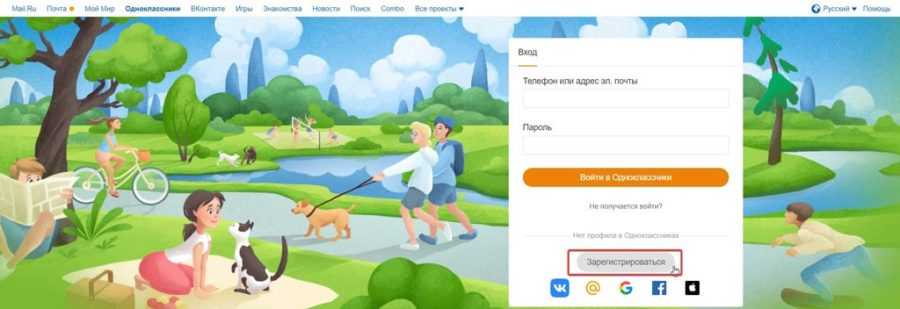
И вот Вам предлагается ввести номер телефона и выбрать страну или регион проживания. Удобно то, что алгоритмы сайта не дадут регистрирующемуся ввести номер телефона меньше, чем стандартные 11 цифр — это помогает избежать ошибки в наборе. Указываем нужные данные и идем дальше.
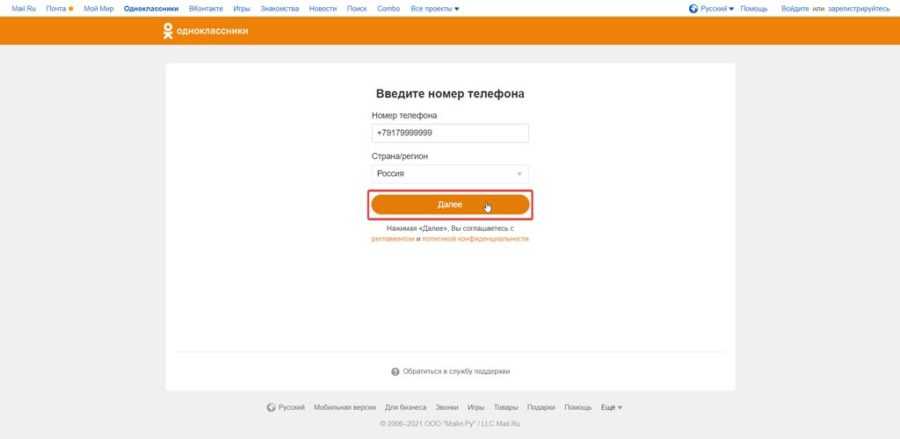
В сообщения телефона должен прийти код подтверждения — вдруг Вы ввели не свой мобильный номер. На сайте указано, что сообщение обычно приходит за 3 минуты. Однако, когда регистрировалась Ваша покорная слуга, сообщение пришло за всего 2 секунды. Введите полученный код.
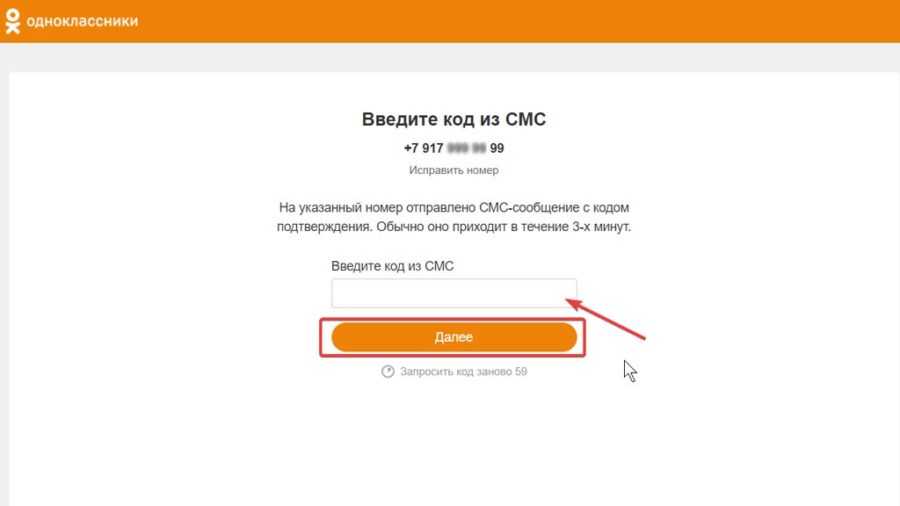
Если код не пришёл, сверьтесь с указанным Вами номером — вдруг допустили ошибку. Если с номером всё в порядке, попробуйте запросить код ещё раз, нажав соответствующую кнопку под оранжевой “Далее”.
Вашим логином будет указанный номер телефона — его мы будет использовать для последующего входа. Придумываем пароль — он должен состоять только из символов латинского алфавита (его использует, например, английский язык) и содержать не менее 6 символов. Запоминаем его и нажимаем “Далее”.
Затем вводим данные, которые непосредственно будут указаны на Вашей страничке — имя, фамилию, дату рождения, пол и страну или регион проживания. Кликаем “Далее”.
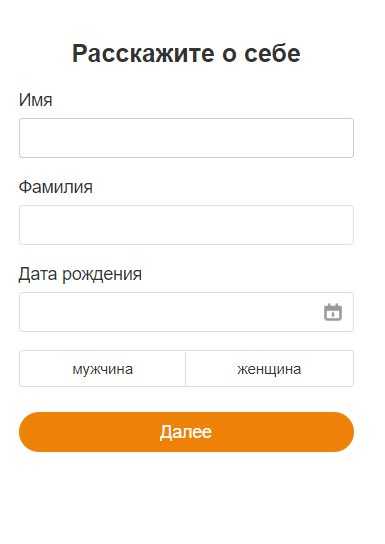
Вам будет предложено добавить фото профиля, можно выбрать его, а можно нажать “Пропустить”. В целом сделать это можно будет и позже. Готово, вы зарегистрированы!
С помощью приложения
Чтобы бесплатно зарегистрироваться через приложение, со своего телефона или планшета в одноклассниках сделайте следующее: зайдите в магазин приложений — Play Market на Андроиде или Apple Store в телефонах Эппл.
В поисковой строке вбиваем “Одноклассники” и нажимаем на кнопку поиска. Скачиваем приложение и открываем его. Кликаем на кнопку “Зарегистрироваться”. Далее нужно дать приложению доступ к сервисам телефона — это необходимо для его правильной работы на устройстве, нажимаем кнопку “Продолжить” и разрешаем всё.
Теперь Вам необходимо указать свой номер телефона и выбрать регион. После внесения данных кликаем “Далее”.
Теперь действуем по стандарту, который работает для всех остальных видов создания профиля, как для версии сайта для компьютера, мобильника, так и для приложения — инструкцию смотрите выше, в разделе “”.
Создание страницы в одноклассниках без номера телефона
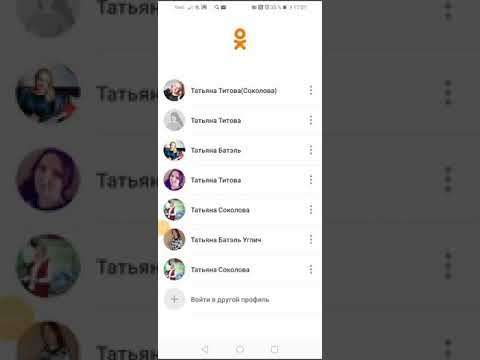 Смотрите это видео на YouTube
Смотрите это видео на YouTube
Как зарегистрировать вторую страничку с одного компьютера
Провести регистрацию в с одного компьютера в целом несложно. Главное, чтобы у Вас был дополнительный номер телефона — зарегистрировать два аккаунта на один номер не получится.
Если Вы всё-таки решить попробовать обмануть систему, то в процессе регистрации страницы Вас уведомят о том, что этот номер телефона закреплен за другим пользователем, и что Вы можете ввести другой номер или использовать этот через какое-то время.
Виртуальный номер
Второй номер можно получить и вириально используя сервисы такие как onlinesim ru, nonsim ru или другие. Но тут есть один момент, если вам вдруг в последствии понадобится восстановить доступ к страничке, то через виртуальный номер этого сделать не получится.
Виртуальный номер действует не долго, как правило, только для получения sms.
Выйти из аккаунта
Чтобы выйти со своей странички, необходимо кликнуть на миниатюру Вашей аватарки, которая находится в правом верхнем углу. Появится небольшое окно, и справа от фотографии страницы будет надпись “Выйти”. Кликаем на неё.
Всплывает окошко “Запомнить меня” и Ваше имя, указанное в аккаунте. Социальная сеть предлагает сохранить Ваш пароль в памяти браузера, чтобы потом, когда снова будете заходить в свой аккаунт, Вам не пришлось вспоминать его и вбивать заново.
Если такое предложение Вас устраивает, ставим “галочку” в этом окошке. Затем нажимаем оранжевую кнопку “Выйти”.
Если Вы передумали выходить, можно кликнуть серую кнопку “Отменить”, которая находится справа от “Выйти”. Или же просто закрыть это небольшое окошко, нажав на крестик в его правом верхнем углу.
Если Вы не захотели, чтобы пароль от Вашего аккаунта сохранялся в браузере и не поставили “галочку”, Вам будет предлагаться эта опция каждый раз, когда Вы захотите выйти.
Если Вы согласились, то на стартовой страничке, на которой мы начали выполнять все манипуляции с регистрацией, появится вкладка “Список профилей”, на которой Вы без труда сможете узнать свой.
Это довольно удобно, потому что иногда, например с одного компьютера, в ОК может заходить сразу несколько человек. Однако Вы также можете изменить свой выбор при каждом выходе из аккаунта — соц. сеть будут заново запрашивать Ваше разрешение хранить пароль.
Лучшие ответы
GERA@до_вет.ру:
Довольно часто пользователям необходимо создать еще одну страницу, или, что тоже самое, создать второй аккаунт в соц. сети Одноклассники. Обычно такое требуется тогда, когда в семье используется только один компьютер, но каждый член семьи хочет обзавестись своей собственной страничкой.
Вебмастера также довольно часто создают второй аккаунт для того, чтобы разделить своих читателей и своих личных друзей. Могут быть и другие причины – мы не будем здесь их все разбирать. Будем исходить из простого принципа: каждый пользователь сам знает — зачем ему нужен второй аккаунт.
Создается он очень просто. Для этого надо зайти в уже существующий аккаунт в Одноклассниках и нажать ссылку «Выйти» расположенную в правом верхнем углу. Вы выходите из своего аккаунта и оказываетесь на главной странице социальной сети.
После чего вы должны опять создать новый аккаунт, действуя точно так же, как и в первый раз.
Единственное отличие: при регистрации каждого нового аккаунта необходимо использовать другой номер мобильного телефона – другой телефон или другую sim- карту.
Таким вот совсем простым способом вы сможете создать столько аккаунтов, сколько вам необходимо. Главное – запастись симками.
Желаю вам успехов и до встречи в Одноклассниках!
Как быстро и бесплатно зарегистрироваться в Одноклассниках (odnoklassniki )
гарик гариков:
зарегистрирорватьтам маму
Сергей Мишуров:Андрей Аминов:
как создать с одного компьютера ещё одну страницу для жены без выхода из моей страницы
Евгений Мельников:
не могу востановить свою страницу
Как разблокировать Одноклассники в Украине с ПК
Существует много разных вариантов для обхода блокировки с компьютера. В основном они основываются на обмене данными с нужным сайтом через сторонний сервер. Таким образом, мы обращаемся не к запрещенному ресурсу, а к постороннему провайдеру, поэтому доступ уже не блокируется.
Opera VPN
В браузере Opera, для того чтобы обойти блокировку в интернете, не нужно ничего устанавливать. Тут следует просто включить штатную функцию. Давайте же разбираться, как это делается:
- Для начала нужно открыть сам браузер и перейти в его меню. Находится оно в левой верхней части окна и выглядит как литера «O». В открывшемся списке выбираем пункт «Настройки».
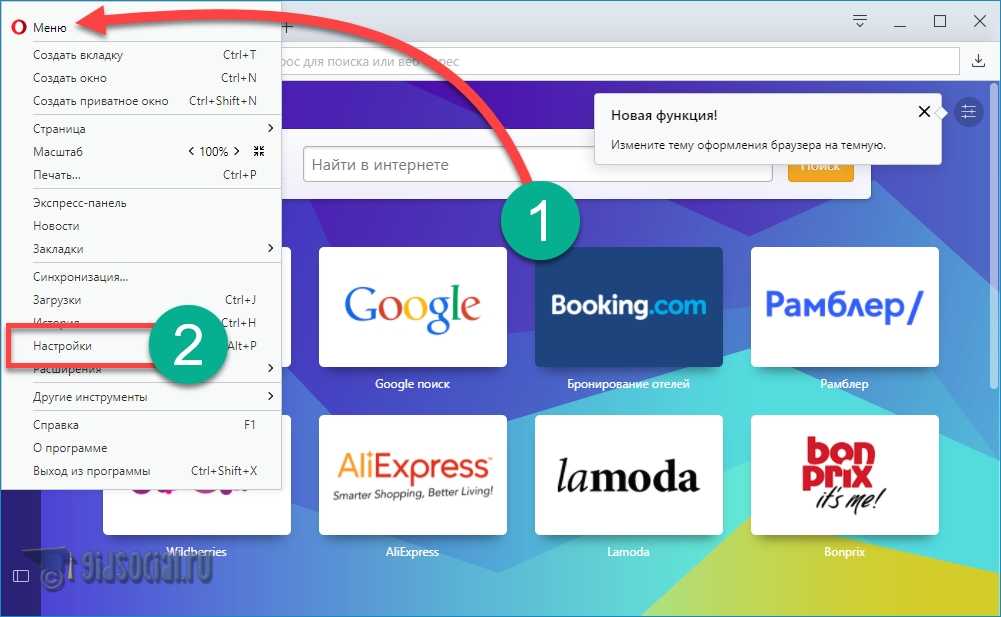
- Далее переходим во вкладку «Безопасность» и, собственно, активируем нужную нам функцию.
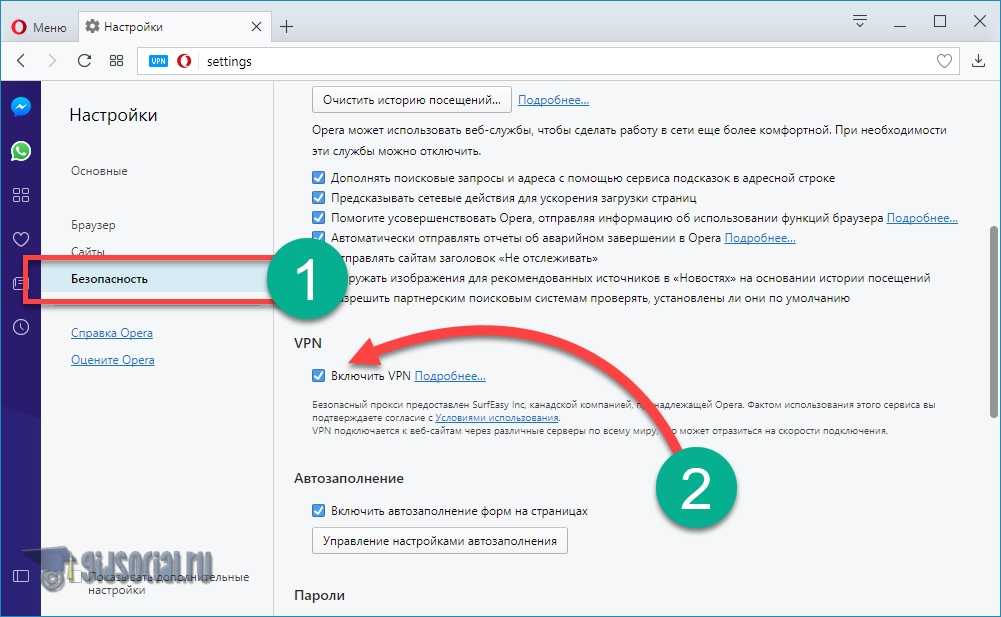
После этого все заблокированные сайты будут открыты. Поэтому вы сможете запустить Одноклассники в Украине и другой сайт в любой стране. Перед адресной строкой браузера появится значок VPN. Клик по нему открывает меню включения и отключения функции.
Обход блокировки через установку плагинов
Примерно так, как в Opera действует ее VPN, в любой другой браузер можно добавить эту функцию посредством инсталляции расширений. Рассматривать установку на каждом из браузеров по отдельности нет смысла: мы покажем, как это делается на примере Google Chrome, а вы уже по аналогии сможете проделать то же самое на своем обозревателе.
Итак, для того чтобы настроить VPN-доступ в Google Chrome, делаем так:
- Давайте откроем расширения нашего браузера. Для этого кликаем по кнопке с изображением трех точек и выбираем меню «Дополнительные инструменты», а потом – «Расширения».
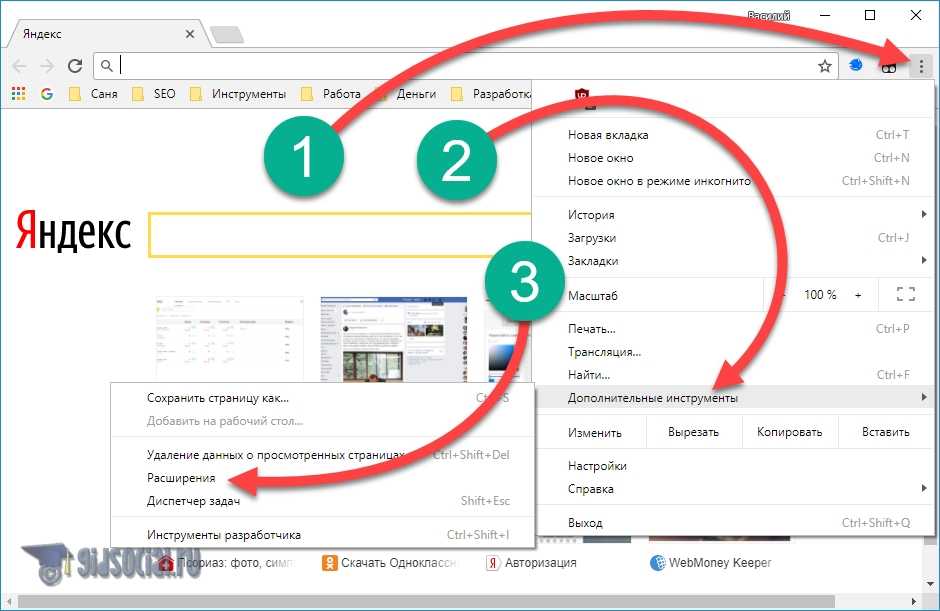
- Далее, если у вас уже есть дополнения, прокрутите экран браузера в самый конец и выберите пункт, который мы отметили на скриншоте ниже.
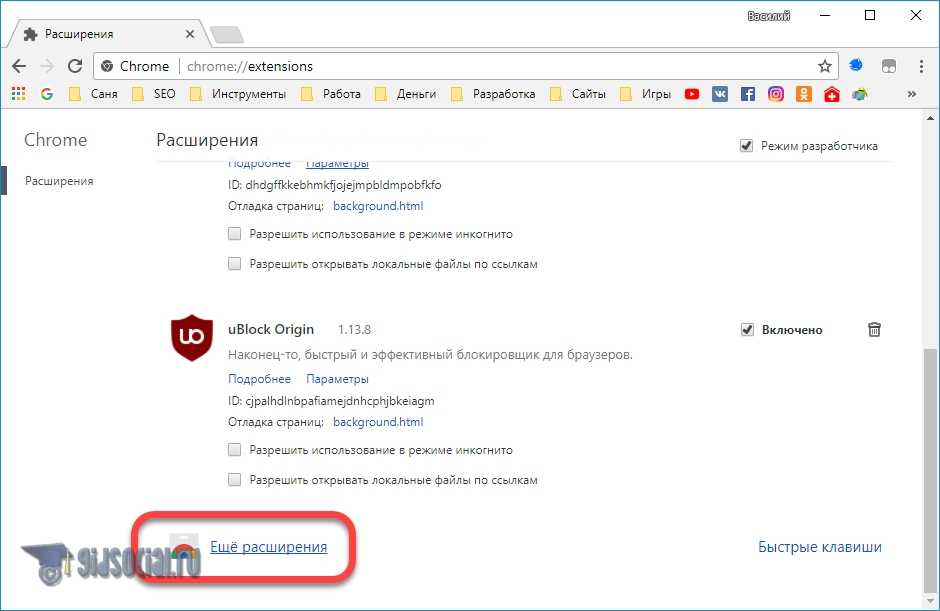
- Теперь нужно найти плагин. В Google Chrome есть собственное расширение, которое называется «Экономия трафика». Давайте так и напишем. По окончании жмем Ввод.
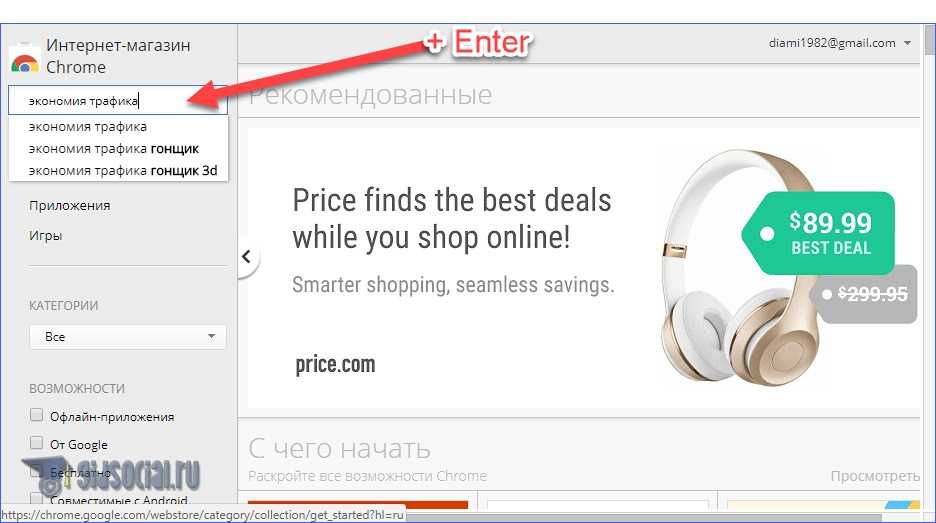
- Теперь кликаем по кнопке, которую мы отметили на скриншоте. Она и начнет установку.
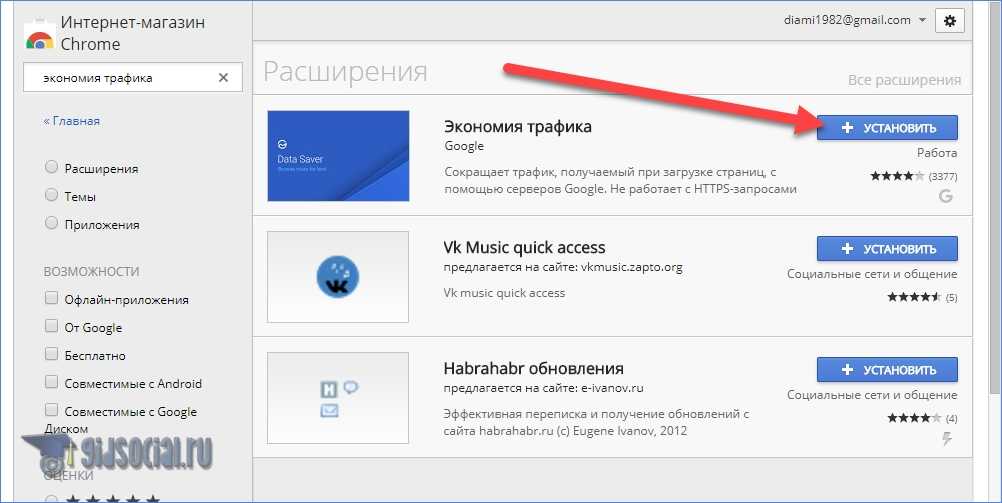
- Для того чтобы расширение добавилось в браузер, подтверждаем действие.
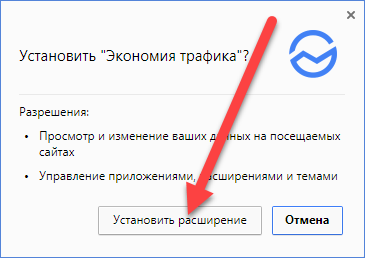
- После этого на панели нашего браузера появится значок экономии трафика, и мы получим доступ ко всем заблокированным сайтам, в том числе к Одноклассникам в Украине.
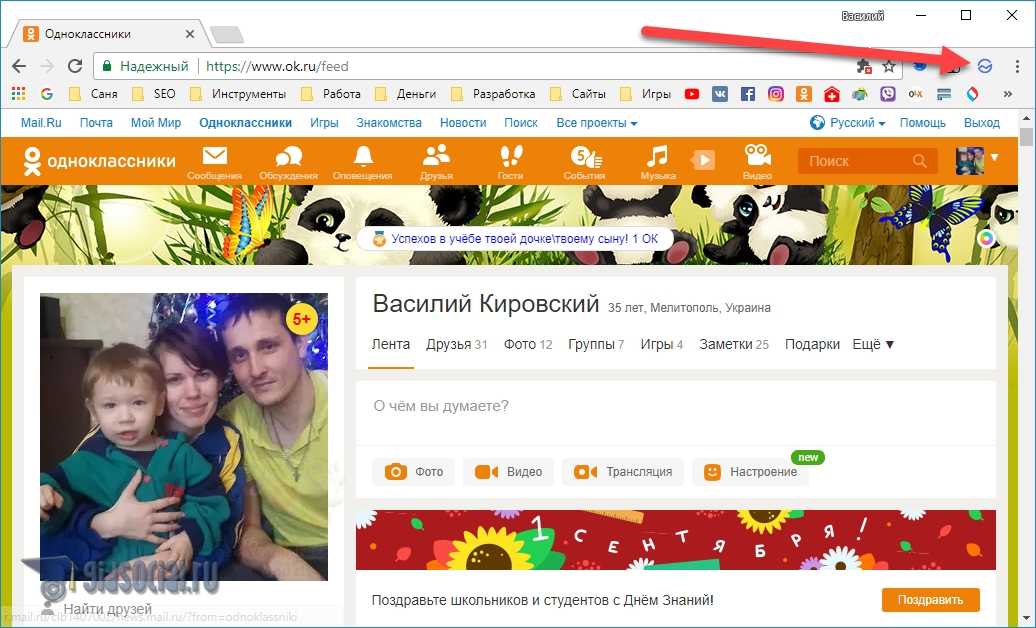
Как обойти блокировку через браузер Tor
Видео: Как зайти в одноклассники из украины. Украина вконтакте

Видео: Как зайти в одноклассники в Украине.Как зайти в одноклассники через оперу в украине

Еще один очень удобный способ обхода любых блокировок в сети – это данный браузер. Алгоритм его работы построен так, что отследить трафик невозможно вообще. Поэтому вы не только получаете неограниченный доступ, но и полную анонимность серфинга.
Рассмотрим пример работы с Tor:
- Ниже есть кнопка загрузки браузера: скачайте его и установите. Затем переходите к следующему пункту нашей инструкции.
- В первом окошке выбираем отмеченный вариант. Мы выделили кнопку стрелкой. Использовать ручную настройку в большинстве случаев не приходится. Она нужна только опытным пользователям и вряд ли пригодится вам. Тем более что и автоматическая настройка всегда справляется со своей задачей.
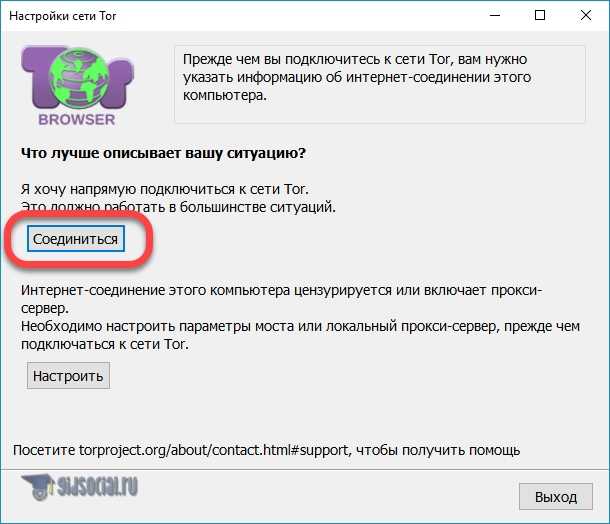
- Ждем, пока наш Tor подключится к сети.

В итоге Tor браузер будет работать, не чувствуя никаких ограничений.
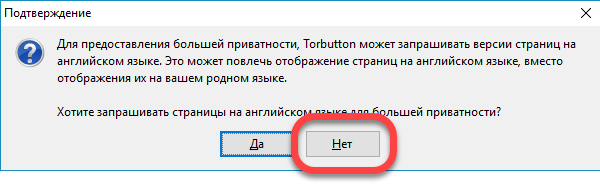
Как зайти через Анонимайзеры
Существуют сервисы, которые предоставляют нам свои прокси-серверы для доступа к заблокированным ресурсам. Изначально они называются анонимайзеры, так как призваны в первую очередь скрывать пользователя в сети. Но мы можем использовать их и для того, чтобы получить доступ к Одноклассникам в Украине.
Есть несколько таких ресурсов:
- shadowsurf.com;
- cameleo.xyz;
- HideMyAss.com;
- ProxyHero.com;
- dzzt.com;
- smartproxy.net.
Давайте рассмотрим, как работать, например, с cameleo.xyz:
- Переходим на сервис и вводим адрес заблокированного сайта в поле, отмеченное на скриншоте ниже. Затем жмем кнопку с надписью Go.
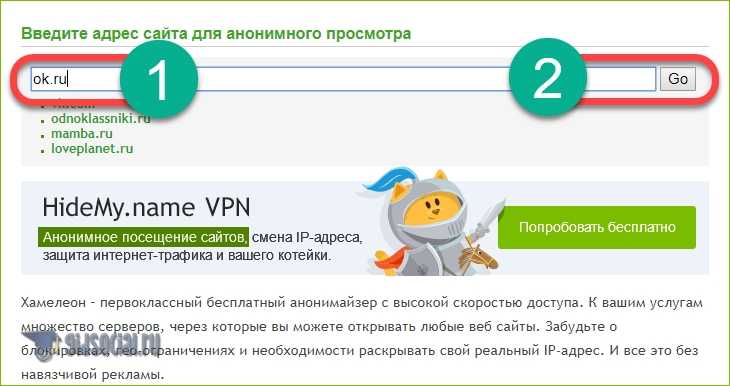
В результате сайт, который был заблокирован, открылся. Происходит это из-за того, что мы не обращаемся к ok.ru напрямую, а пользуемся услугами прокси-сервера. Его промежуточный адрес вы видите на скриншоте.
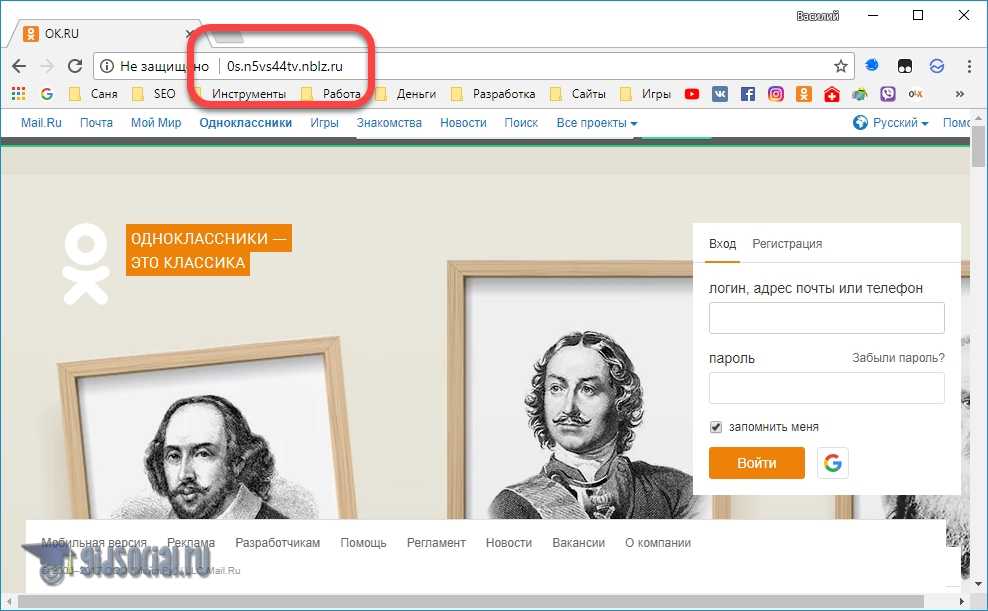
«Небоскрёб мечты»
Игра относится к бизнес-симуляторам и подходит всем поклонникам стратегий. Задача игрока — строить новые этажи и активно развивать свой бизнес. Ему придётся решать вопросы стройки и бюджета.
Для получения большей прибыли игроки организуют собственное ателье, парикмахерскую, бар или кофейню. Есть возможность заселять этажи только знаменитостями — это приносит больше денег.
Для получения бонусов участники участвуют в интересных марафонах. В кликере игрок может общаться с приобретёнными друзьями и новыми знакомыми.

Игра позволяет строить не только одиночные небоскрёбы, но и целые города. Также у пользователя есть возможность превратить построенный мегаполис в бизнес-империю.































